Документация Corta
-
Аутентификация
-
Аутентификация внешних приложений
-
Аутентификация с использованием Corta
-
Модель безопасности
-
Управление приложениями
-
Настройка No Code
-
Макеты страниц
-
Версионность изменений
-
Настройка журнала записей
-
Открытие записей во всплывающих окнах
-
Импорт и экспорт приложений
-
Обнаружение дубликатов
-
Справочник типов полей
-
Справочник по блокам страницы
-
Доступ к системе Corta
-
Подключения к базам данных (DAL)
-
Управление подключениями
-
Конфиденциальность данных
-
Автоматизация
-
Детали выполнения автоматизации
-
Бизнес-процессы
-
Подпроцессы
-
Жизненный цикл выполнения
-
Руководство по стилю бизнес-процессов
-
Область видимости бизнес‑процесса: подробно
-
Обработка выбора записей
-
Работа с электронной почтой
-
Тестирование и отладка бизнес-процессов
-
Шлюз интеграции
-
Профайлер маршрутов интеграциии
-
Поисковый сервис
-
Отчётность
-
Предфильтры
-
Предварительная сортировка
-
Настройка интеграции данных
-
Обработка ошибки устаревших данных
-
Настройка логирования
-
Прочие пользовательские настройки системы
-
Конфиденциальность данных
-
Ответственный по защите персональных данных
-
CRM в Corta
Навигация по документу
Управление подключениями
Интерфейс управления подключениями доступен в веб-приложении Corta Admin в разделе Подключения.
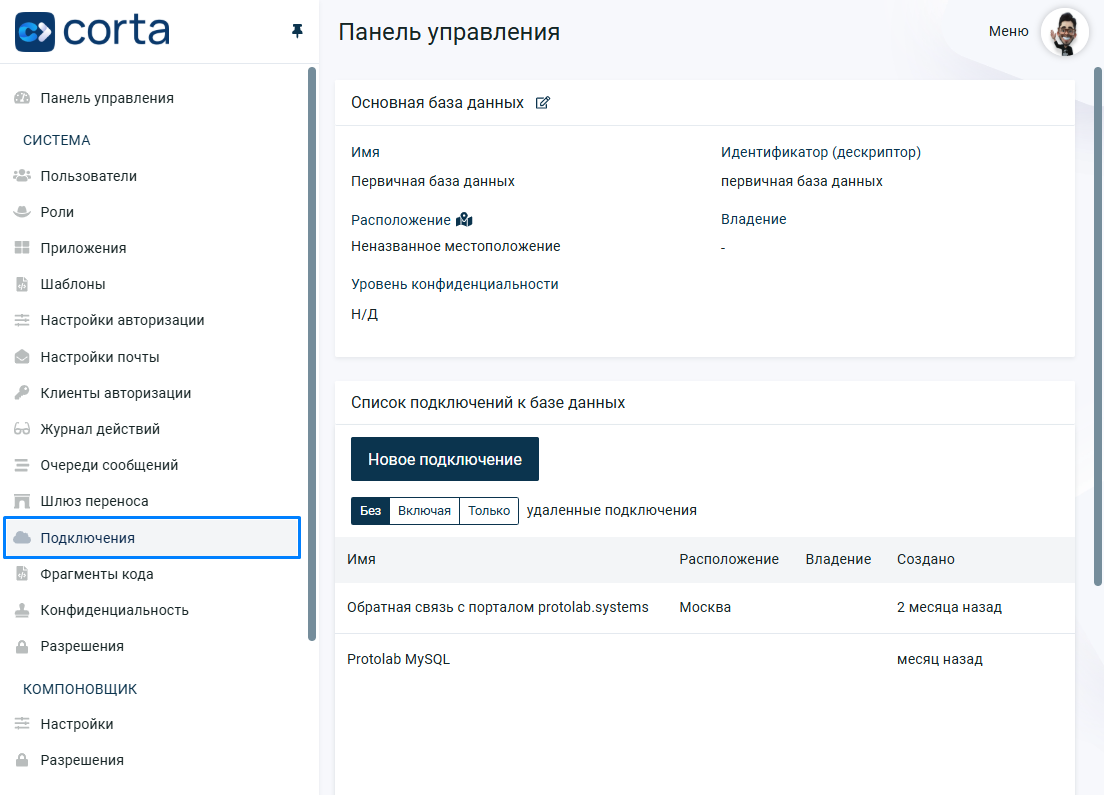
Просмотр списка подключений
Чтобы просмотреть текущие подключения:
- Перейдите в раздел Системные подключения.
- При необходимости включите отображение удалённых подключений.
- Список подключений обновляется автоматически.
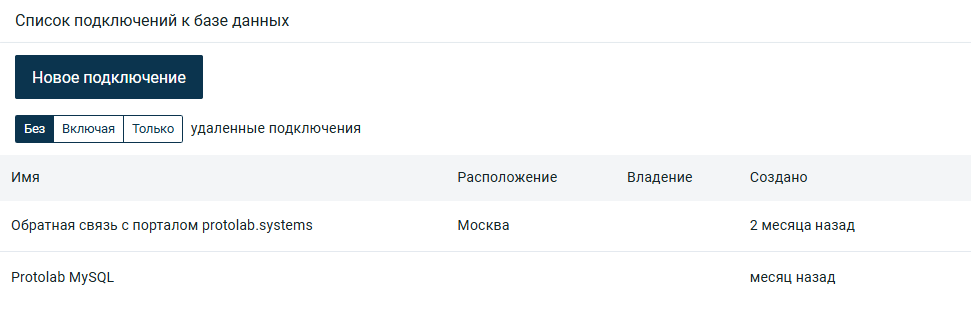
Список отображает только внешние подключения. Основное подключение всегда отображается в верхней части списка.
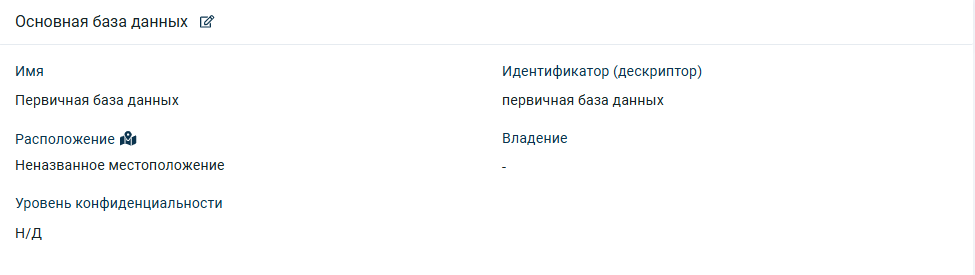
Создание нового подключения
Чтобы создать новое подключение:
- Перейдите в раздел Системные подключения.
- Нажмите кнопку Добавить подключение и заполните форму.
Подробнее о заполнении формы можно узнать в разделе Настройка подключения.
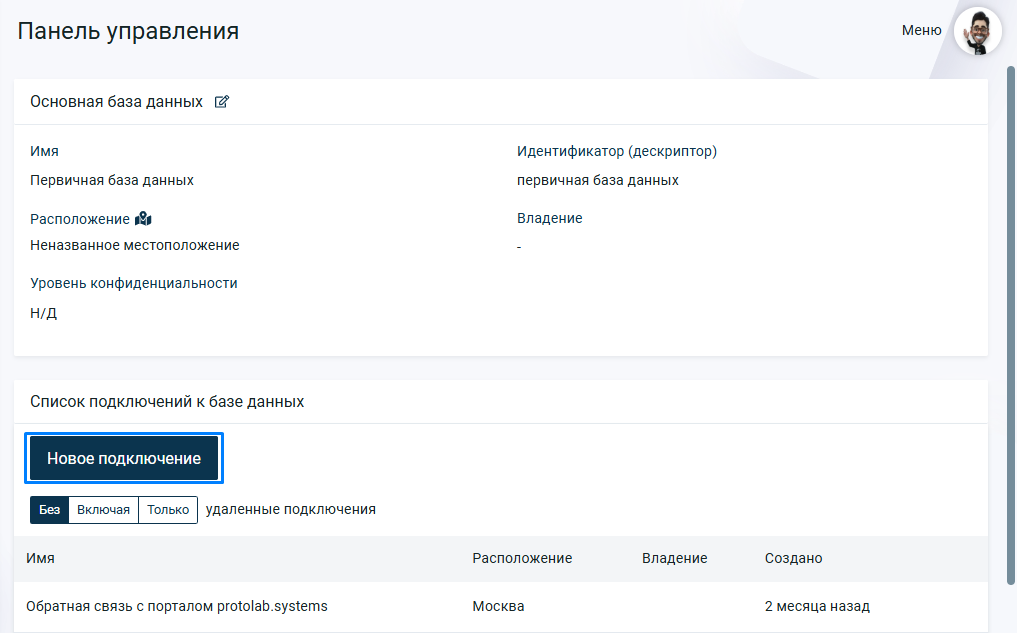
Редактирование подключений
Чтобы обновить существующее подключение:
- Перейдите в раздел Системные подключения.
- Нажмите кнопку Редактировать рядом с нужным подключением.
- Внесите изменения в настройки подключения.
Удаление подключений
Чтобы удалить существующее подключение:
- Перейдите в раздел Системные подключения.
- Нажмите кнопку Редактировать рядом с нужным подключением.
- Нажмите кнопку Удалить и подтвердите удаление.
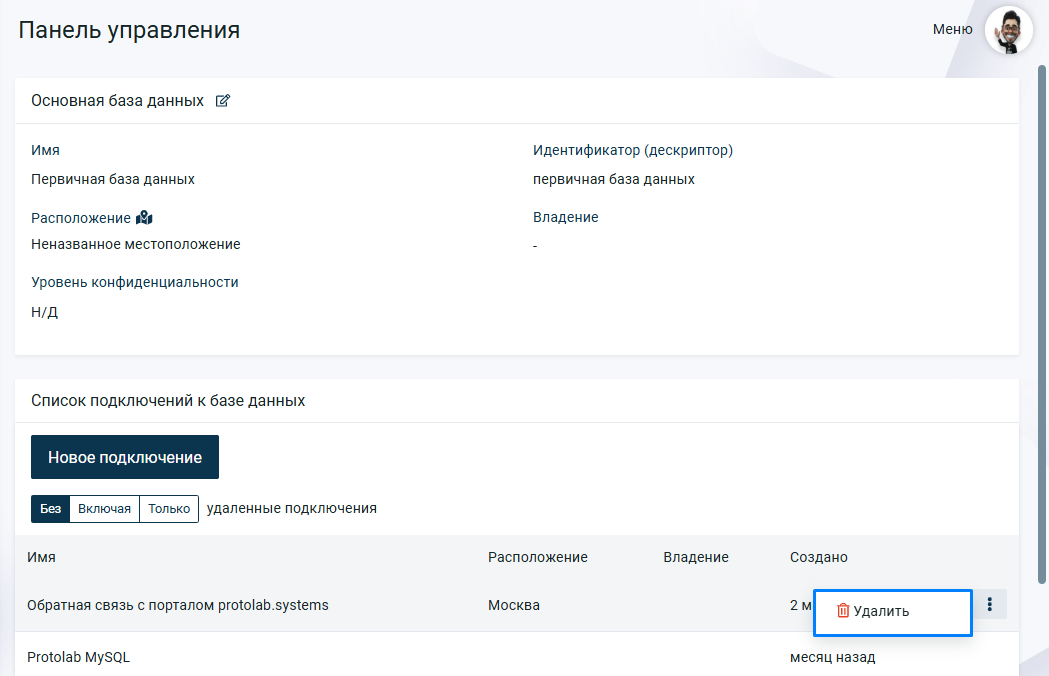
Устранение неполадок
Проблемы с подключением
Если подключение настроено некорректно или система не может установить связь с хранилищем данных, на экране настройки подключения будет отображён список выявленных проблем.

Навигация по документу
Документация Corta
-
Аутентификация
-
Аутентификация внешних приложений
-
Аутентификация с использованием Corta
-
Модель безопасности
-
Управление приложениями
-
Настройка No Code
-
Макеты страниц
-
Версионность изменений
-
Настройка журнала записей
-
Открытие записей во всплывающих окнах
-
Импорт и экспорт приложений
-
Обнаружение дубликатов
-
Справочник типов полей
-
Справочник по блокам страницы
-
Доступ к системе Corta
-
Подключения к базам данных (DAL)
-
Управление подключениями
-
Конфиденциальность данных
-
Автоматизация
-
Детали выполнения автоматизации
-
Бизнес-процессы
-
Подпроцессы
-
Жизненный цикл выполнения
-
Руководство по стилю бизнес-процессов
-
Область видимости бизнес‑процесса: подробно
-
Обработка выбора записей
-
Работа с электронной почтой
-
Тестирование и отладка бизнес-процессов
-
Шлюз интеграции
-
Профайлер маршрутов интеграциии
-
Поисковый сервис
-
Отчётность
-
Предфильтры
-
Предварительная сортировка
-
Настройка интеграции данных
-
Обработка ошибки устаревших данных
-
Настройка логирования
-
Прочие пользовательские настройки системы
-
Конфиденциальность данных
-
Ответственный по защите персональных данных
-
CRM в Corta